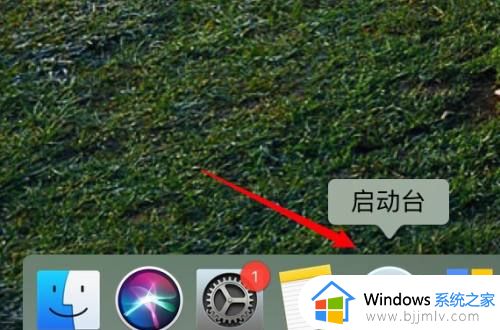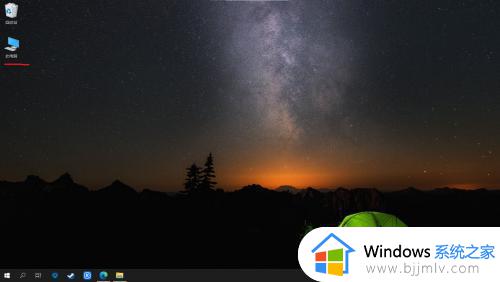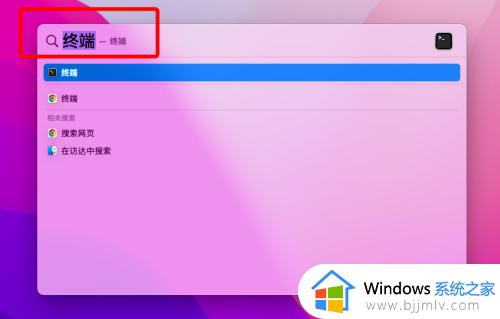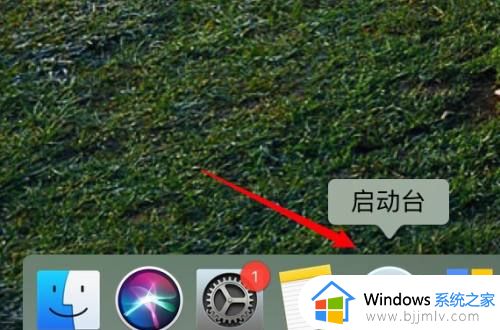mac桌面文件隐藏了怎么恢复 mac如何显示桌面隐藏文件夹
当前很多用户都在使用mac电脑来进行办公,也能够有效提高用户的办公效率,而对于mac系统中存放的一些重要系统文件,苹果官方通常也会默认将其隐私,能够防止用户将其删除,那么mac桌面文件隐藏了怎么恢复呢?这里小编就来教大家mac显示桌面隐藏文件夹设置方法。
具体方法:
命令方式最简单,键入如下两行命令你就可以实现对文件的现实和隐藏功能了。Launchpad——其他——终端,打开之后就可以键入命令了。
显示:defaults write com.apple.finder AppleShowAllFiles -bool true
隐藏:defaults write com.apple.finder AppleShowAllFiles -bool false
如果你先麻烦的话,可以手动操作。
第一步:打开Finder管理器,使用 Command+F 组合键,打开Finder管理器的搜索功能。界面如下图所示。
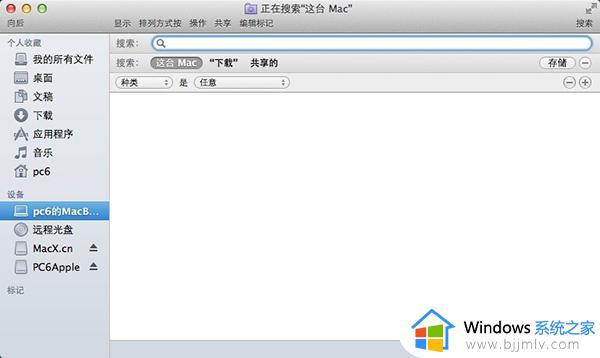
第二步:在种类中选择其他,界面如下图所示:
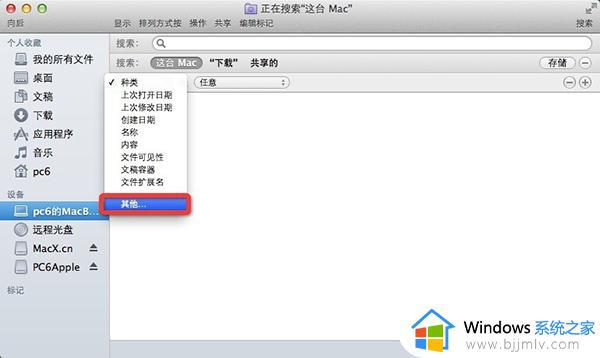
第三步:你会发现有很多的可选项,你可以在其中找到——“文件是否可见”的选项,然后在后面取消或者选中即可。如果你找不到,还可以在右上角的搜索框当中,搜索一下,如下图所示。
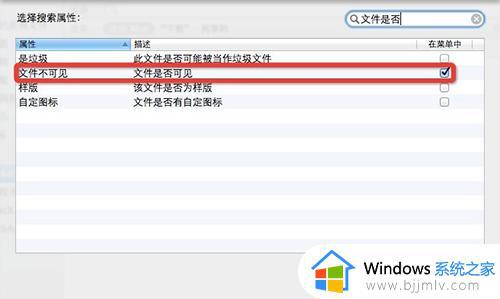
上述就是小编告诉大家的mac显示桌面隐藏文件夹设置方法了,有需要的用户就可以根据小编的步骤进行操作了,希望能够对大家有所帮助。